快速入門:完成審查任務
每個處理器都會建立「HITL 工作」,並指派給一組人工標註人員 (稱為「標註人員集區」),由他們審查處理器處理的文件。處理完成後,這些文件會排入工作隊列,由指派的標註人員池進行 HITL 審查。
事前準備
請先完成前一個快速入門:設定人工審查,再繼續操作。新增標籤人員
- 完成設定人工審查後,您應該會收到類似以下的電子郵件:
From: AI Platform <noreply-aiplatform@google.com>\
Subject: Added to AI Platform SpecialistPool Test Labeler Group
Hello AI Platform Customer,
You are added as a manager to specialist pool
cloudml_data_specialists_us_central1_785484070008756xxxx.
To view details, visit Manager console
https://datacompute.google.com/cm/
Sincerely,
The Google Cloud AI Team
按一下電子郵件中的連結 (或將連結複製並貼到瀏覽器中),即可前往管理員頁面:
由新建立的處理器建立的工作名稱與處理器相同 (例如「部門 A 帳單」),並列於「工作」分頁中。
按一下「標籤者」分頁標籤
按一下「新增標籤者」,並新增至少一位標籤者 (電子郵件地址)。管理員可以是標註者,因此您可以將自己新增為標註者。
對於新建立的標註者資源池,您必須在「工作分配」分頁中明確指派工作給個別標註者。也就是說,新增標註者資源池不會自動將工作指派給這些新標註者。如果標註者資源池已佈建標註者,系統會自動將該資源池指派給工作。
發布初始文件供審查
透過已建立的處理器傳送要擷取的文件。如有需要,請參閱使用指南。線上 (同步) 和批次 (非同步) 呼叫目前都支援人工審查路由,適用於支援的處理器。
為了測試,您可以使用已知的擷取不佳內容,讓系統根據信心分數低於閾值觸發人工審查,或是將閾值設為 100%。文件限制通常為 5 頁,大小上限為 20 MB,但請查看特定處理器的限制。
我們有一個 API,可追蹤每份轉交給人工審查的文件。處理器回應中包含
humanReviewOperation字串,這是人工審查中文件的作業 ID (工作名稱)。您可以查詢這項長時間執行的作業 (也稱為 LRO) 的狀態。您可以使用
projects.locations.operations.get方法查詢已轉送至人工審查的文件狀態您可以使用
reviewDocument方法強制將文件送交人工審查 (請注意,這項方法適用於特定處理器):使用
reviewDocument方法時,必須勾選「已啟用人工審查」核取方塊。使用這個 API 不會覆寫設定。您可以按照要求人工審查指南操作。
查看文件
如果文件觸發人工審查程序,但沒有待命的標註人員,管理員就會收到電子郵件。
> Hello AI Platform Customer, > > There is a running task for Project with Job ID 404298342016955xxxx,\ > Labeling Task ID cloudml_data_us_central1_prod_11b273b4dabdxxxx,\ > Display name \ > datalabeling-job-8005676103232389120-for-hitl-340697311810578xxxx,\ > replication count 1\ > Please see attachment for instruction.\ > Please add labelers and have them finish the task at Labeler console \ > [https://datacompute.google.com/w/cloudml_data_specialists_us_central1_7854840700087566336](https://datacompute.google.com/w/cloudml_data_specialists_us_central1_7854840700087566336){: target="external" class="external" track-type="quickstart" track-name="externalLink" track-metadata-position="body" }.\ > To view details, visit Manager console \ > [https://datacompute.google.com/cm/cloudml_data_specialists_us_central1_7854840700087566336/tasks](https://datacompute.google.com/cm/cloudml_data_specialists_us_central1_7854840700087566336/tasks){: target="external" class="external" track-type="quickstart" track-name="externalLink" track-metadata-position="body" }. > > Sincerely,\ The Google Cloud AI Team
這些連結可供標註管理員分配標註工作。
如果標註者未加入標註群組,且是新加入的人員,標註管理員必須傳送類似的電子郵件,並附上給新加入標註者的操作說明。
標籤人員步驟
標籤人員程序
標籤人員電子郵件地址
如果標註者已在步驟 2e 中註冊標註群組,系統會自動分配,標註者也會收到類似以下內容的電子郵件:
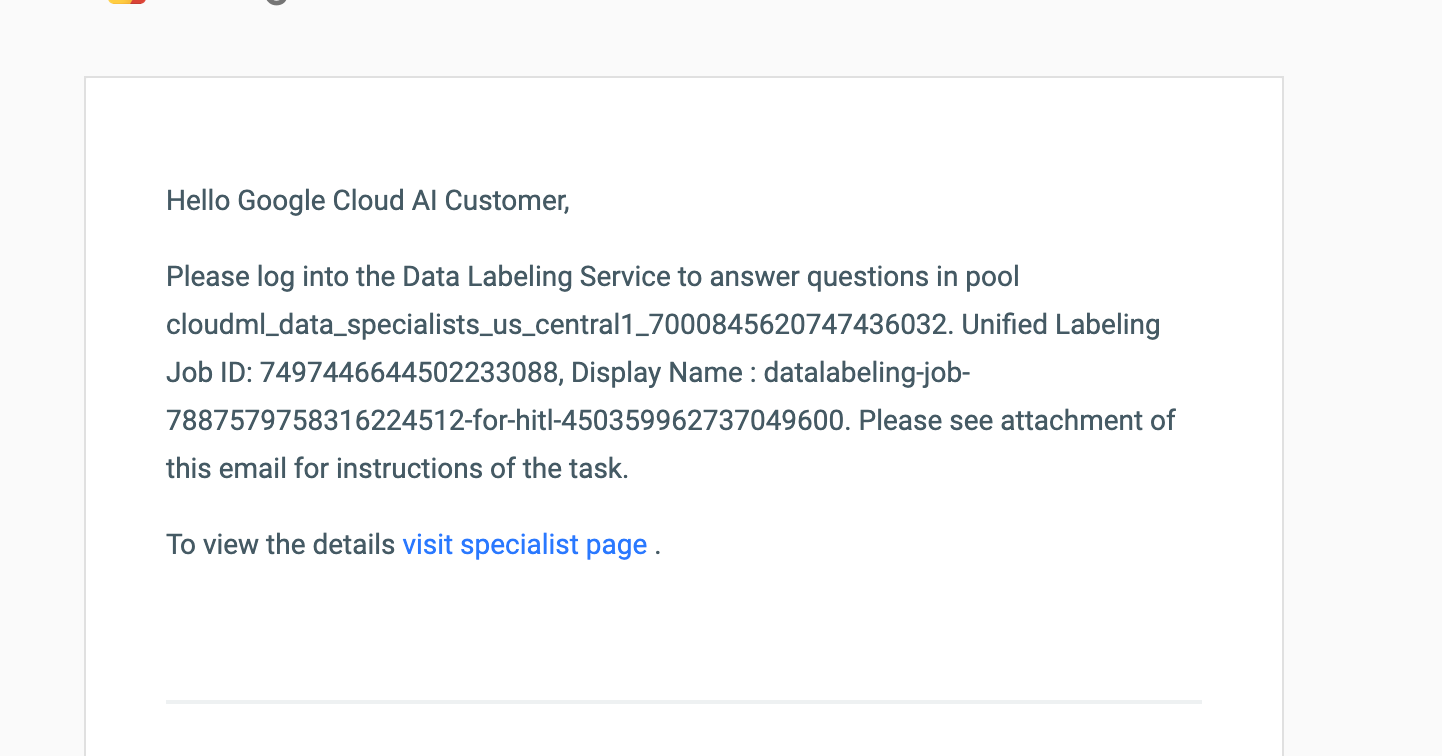
這封電子郵件中的連結,是讓所選標註人員標註文件的機制。
標示動作:
標註人員點選連結進行標註時,會看到下方的互動式 AI 人工審查使用者介面。以黃色醒目顯示的資料列,代表驗證失敗 (低於設定的可信度分數門檻),需要進行檢查。
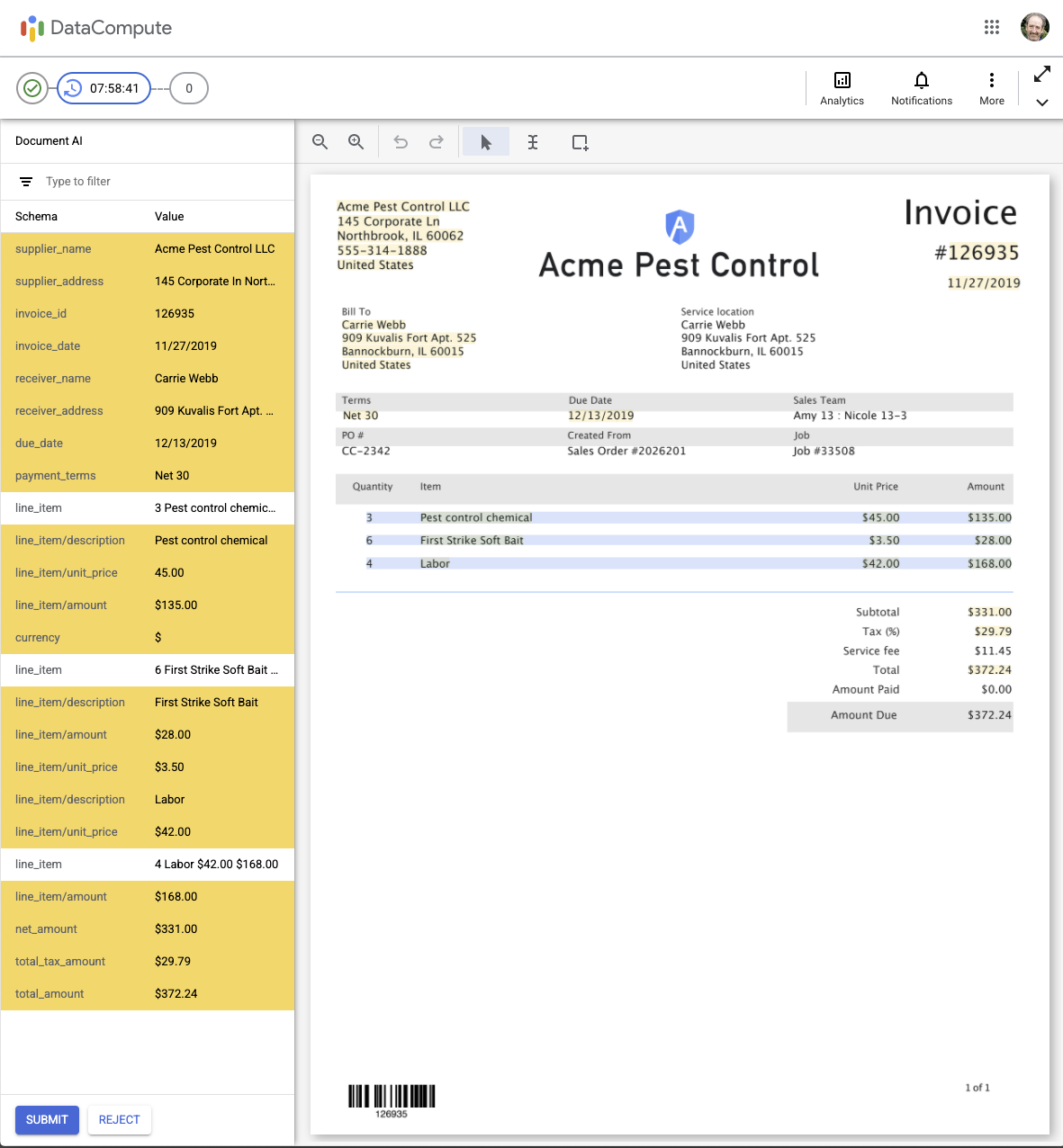
檢查 將游標懸停在已辨識的文字欄位上,系統會顯示已辨識的文字,以及 (在其下方以較小的字型顯示) 欄位名稱 (結構定義)。左側面板也會醒目顯示該資料列。
使用者可以透過工具列左上方的放大鏡圖示放大/縮小畫面。
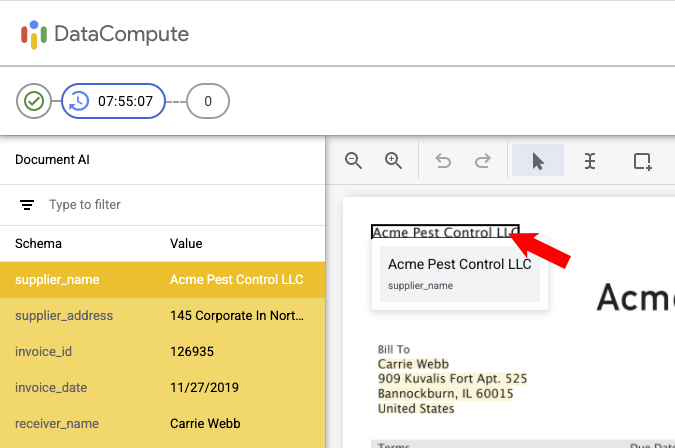
變更欄位
只要 (左) 按一下欄位,即可進行編輯:
您可以在左側面板中變更值或標籤。然後點選「套用」。
或者,您也可以按一下文件圖片上任一邊角的縮放圖示,調整文件文字周圍的邊界框大小:
如圖所示,如果選取不同的文字,左側面板的欄位值就會變更。之後您可以視需要進一步編輯這段文字。然後點選「套用」。
請務必使用右上角的頁面控制項查看所有頁面。
完成所有必要的標籤變更後,按一下左下方的「提交」。結果 JSON 會儲存至「結果位置」資料夾。
如果無法為文件加上適當標籤,請按一下左下方的「拒絕」,然後選取拒絕文件的原因: - 選取原因,然後按一下「拒絕文件」。
標註者也可以點選右上角的以下圖示:
- 數據分析:顯示他們已審查的文件數量 (答案) 和總時間。
- 通知:顯示他們收到的任何通知。
- 更多 (3 個圓點):用於略過文件、尋找答案或提供意見回饋 (如果已啟用)。
- 切換標題列 (對角箭頭):隱藏 (或顯示) DataCompute 標題列,以便騰出更多空間。
標籤管理工具
查看 Cloud Storage 中的文件
如要查看文件,有兩種方法:
選項 1:
- 從先前設定的位置尋找 Cloud Storage
- 擷取及下載文件
選項 2:
- 記下用於從預測回應中擷取文件的 URI
- 呼叫 URI 以擷取已審查的文件

